Excel.sys
Excelでどこまでできるか! ExcelとStiLLでビジネス・デザイン自由自在!!
[PR]
×
[PR]上記の広告は3ヶ月以上新規記事投稿のないブログに表示されています。新しい記事を書く事で広告が消えます。
空白セルを詰めたい
今年の夏の都内は8月に入って40年ぶりの長雨(20日間)と気温の低さでしたが、本日は猛暑が戻ってきました!
さて今回のテーマは「空白セルを詰めたい」です。
下図のように空欄のある列の空白セルを詰めたいとき個々にコピーや移動をしていませんか?

◆こんな時
空白セルを詰めたい。
◆解決ポイント
リボン-「検索と選択」-のジャンプ機能を使い削除します。
◆解決策
①はじめに空白セルを詰めたい範囲を選択。
②リボン-「検索と選択」のプルダウンリストから「ジャンプ」を選択。
(Ctrl+GのショートカットでもOK)
③表示されたジャンプダイアログの左下にある「セル選択」ボタンをクリック。

④表示された選択オプションダイアログの「空白セル」を選択してOKボタンをクリック。

⑤下図のように空白セルが選択されます。

⑥選択されたセルの位置で右クリックし「削除」をクリック。
⑦削除ダイアログでOKボタンをクリックして完了。

⑧下図のように空白セルが削除され上位方向に行詰めされます。
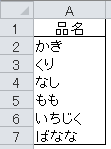
※全体の行数や空白セルが少ない場合はCtrlキーを押しながら目視で空白セルをクリックすることでも選択できます。(選択後⑥以降の処理を行う)
※今回は空白セルを選択しましたが④の選択オプションダイアログでは様々な選択肢がありますので覚えておくと便利です。
◆「StiLL」のコマンドボタンについて
「StiLL」の機能ボタンを数個組み合わせることで同等の処理を構築できます。
今回のような作業を定期的に行う場合はこれをシステムに組み入れることで手作業から開放されます。
さあ「StiLL」であなたの今を楽しく効率化しましょう。
「働き方改革」の第一歩は「StiLL」から!
それではまた来週。
さて今回のテーマは「空白セルを詰めたい」です。
下図のように空欄のある列の空白セルを詰めたいとき個々にコピーや移動をしていませんか?
◆こんな時
空白セルを詰めたい。
◆解決ポイント
リボン-「検索と選択」-のジャンプ機能を使い削除します。
◆解決策
①はじめに空白セルを詰めたい範囲を選択。
②リボン-「検索と選択」のプルダウンリストから「ジャンプ」を選択。
(Ctrl+GのショートカットでもOK)
③表示されたジャンプダイアログの左下にある「セル選択」ボタンをクリック。
④表示された選択オプションダイアログの「空白セル」を選択してOKボタンをクリック。
⑤下図のように空白セルが選択されます。
⑥選択されたセルの位置で右クリックし「削除」をクリック。
⑦削除ダイアログでOKボタンをクリックして完了。
⑧下図のように空白セルが削除され上位方向に行詰めされます。
※全体の行数や空白セルが少ない場合はCtrlキーを押しながら目視で空白セルをクリックすることでも選択できます。(選択後⑥以降の処理を行う)
※今回は空白セルを選択しましたが④の選択オプションダイアログでは様々な選択肢がありますので覚えておくと便利です。
◆「StiLL」のコマンドボタンについて
「StiLL」の機能ボタンを数個組み合わせることで同等の処理を構築できます。
今回のような作業を定期的に行う場合はこれをシステムに組み入れることで手作業から開放されます。
さあ「StiLL」であなたの今を楽しく効率化しましょう。
「働き方改革」の第一歩は「StiLL」から!
それではまた来週。
PR
<紹介>
「StiLL」開発の道
(株)アイエルアイ総合研究所
(株)アイエルアイ総合研究所
最新記事
(01/15)
(01/08)
(12/18)
(12/11)
(12/04)
お知らせ
「StiLL体験セミナー」
(東京 恵比寿)
(東京 恵比寿)
